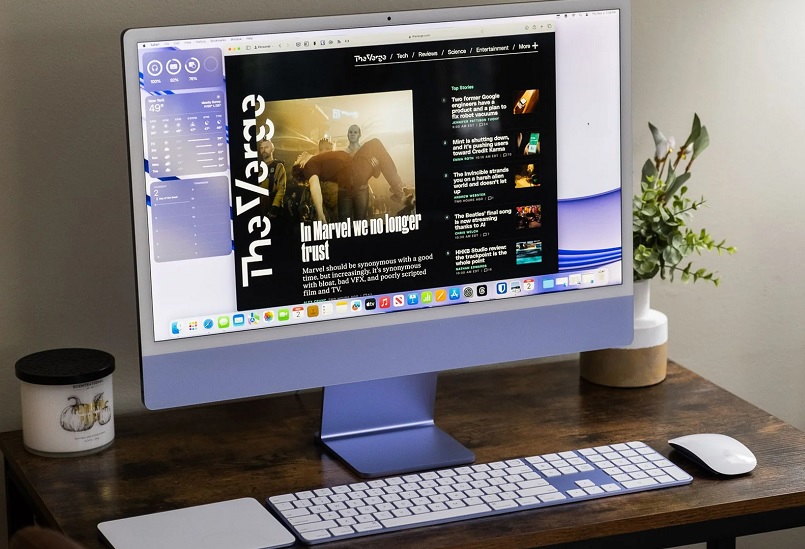Mỗi chiếc điện thoại đều đi kèm một mã số IMEI riêng, không trùng lặp. Nhờ mã số này, người dùng có thể theo dõi và xác định vị trí thiết bị trong trường hợp bị mất hoặc bị đánh cắp. Vậy cách tìm điện thoại bằng IMEI ra sao? Hãy cùng khám phá trong nội dung sau đây.
Nội Dung Bài Viết
ToggleIMEI là gì?
IMEI là viết tắt của International Mobile Equipment Identity, nghĩa là Mã nhận dạng thiết bị di động quốc tế. Đây là chuỗi số đặc biệt giúp xác định và phân biệt từng thiết bị di động. Mỗi chiếc điện thoại sẽ có một mã IMEI riêng.
Chuỗi số IMEI bao gồm 15 chữ số, được mã hóa để thể hiện các thông tin quan trọng như: nơi sản xuất, dòng máy và số seri thiết bị. IMEI đóng vai trò quan trọng trong quá trình bảo hành, sửa chữa và cần thiết khi người dùng cần kiểm tra thông tin nguồn gốc hoặc định vị thiết bị thất lạc.
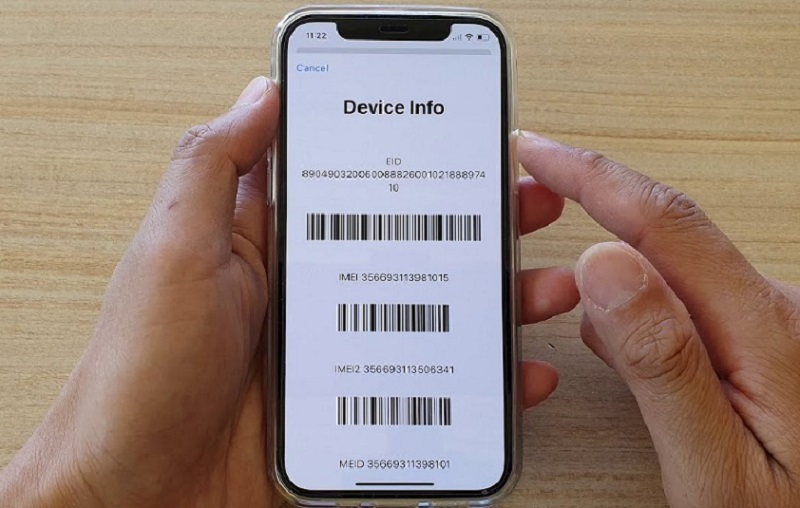
Có thể tìm điện thoại bằng IMEI không?
Bạn có thể tìm điện thoại bằng số IMEI, nhưng cần sự hỗ trợ từ nhà mạng hoặc cơ quan chức năng. Mã IMEI là mã nhận dạng duy nhất của mỗi thiết bị di động, giúp xác định và phân biệt từng chiếc điện thoại.
Trong trường hợp bị mất hoặc đánh cắp, bạn có thể cung cấp mã IMEI cho nhà mạng để họ hỗ trợ định vị hoặc khóa thiết bị từ xa, ngăn người khác sử dụng. Tuy nhiên, người dùng không thể tự định vị trực tiếp bằng IMEI mà phải thông qua hệ thống của nhà mạng hoặc cảnh sát.
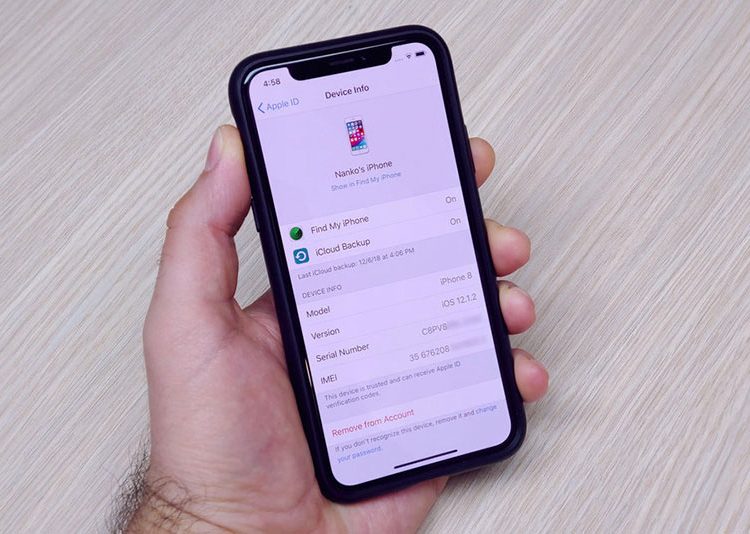
Cách kiểm tra IMEI trên iPhone
Trước khi định vị iPhone thông qua số IMEI, người dùng cần ghi lại chính xác mã IMEI của thiết bị. Dưới đây là một số cách phổ biến để bạn có thể tra cứu mã số này:
Cách 1: Mở ứng dụng Điện thoại, nhập *#06# rồi nhấn Gọi, màn hình sẽ hiển thị mã IMEI ngay lập tức.
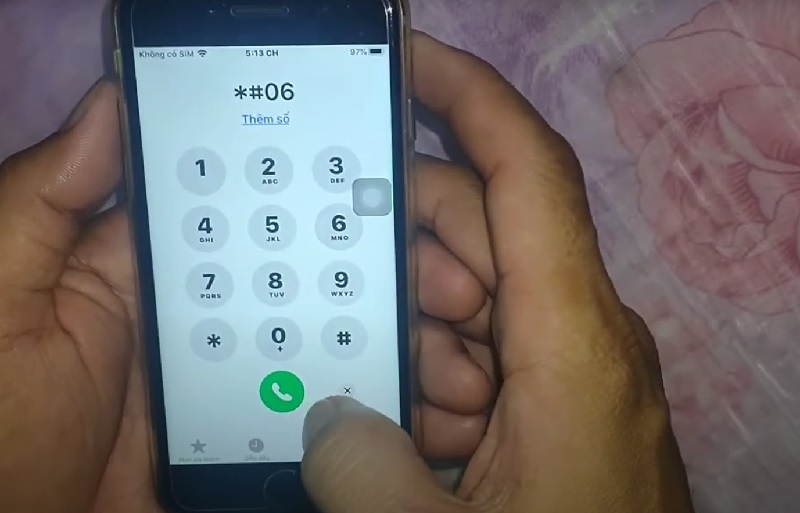
Cách 2: Kiểm tra phần khay SIM, trên đó thường được in sẵn mã IMEI của thiết bị.

Cách 3: Quan sát mặt sau của iPhone, một số mẫu sẽ có khắc dãy số IMEI rất nhỏ.

Cách 4: Truy cập Cài đặt => Cài đặt chung => Giới thiệu, tại đây bạn sẽ thấy mục IMEI.
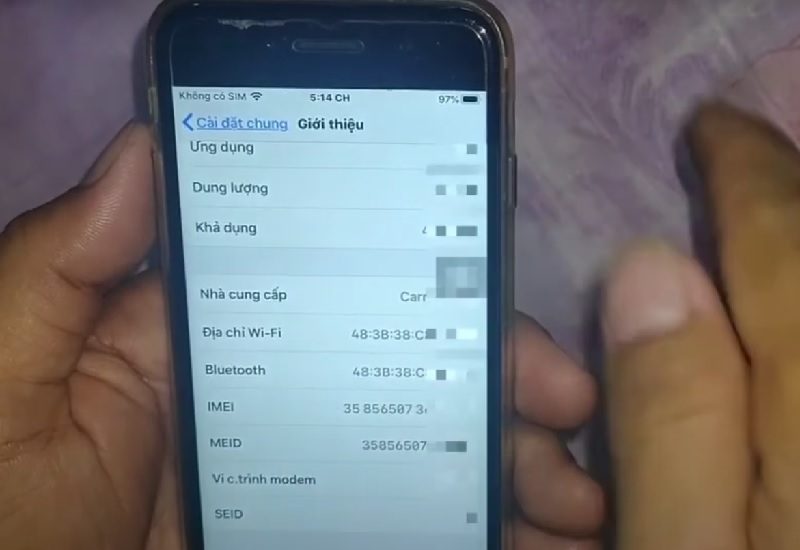
Cách 5: Kết nối iPhone với máy tính và mở iTunes để xem thông tin chi tiết về thiết bị, bao gồm cả số IMEI.

Cách 6: Nếu bạn còn giữ hộp đựng máy, số IMEI cũng sẽ được in trên tem dán bên ngoài hộp.

Xem thêm: Cách tìm iPhone bị mất qua số điện thoại
Cách tìm điện thoại bằng IMEI trên iPhone
Trước hết bạn cần liên hệ với nhà mạng viễn thông đang cung cấp dịch vụ cho thiết bị của mình. Họ có thể hỗ trợ tra cứu vị trí chiếc iPhone dựa vào mã IMEI. Song song đó, cần thông báo cho cơ quan chức năng và cung cấp mã số IMEI để tăng cơ hội được hỗ trợ tìm lại thiết bị hoặc nhận được thông tin khi có phát hiện.
Nguyên lý hoạt động của cách tìm iPhone bằng IMEI dựa trên dữ liệu ghi nhận từ các cuộc gọi phát sinh. Cụ thể, khi ai đó sử dụng chiếc iPhone đã mất để gọi đi, hệ thống của nhà mạng sẽ lưu lại thông tin mã IMEI cùng với số thuê bao và thời gian cuộc gọi.
Những bản ghi này có thể giúp truy vết thiết bị. Dù tỷ lệ thu hồi máy không cao, nhưng đây vẫn là phương án đáng thử nếu bạn không còn lựa chọn khác.

Cách khóa iPhone khi bị mất bằng IMEI
Nếu chẳng may bạn bị mất iPhone và muốn khóa thiết bị từ xa, bạn có thể thực hiện như sau:
Bước 1: Truy cập vào trang web iCloud.com của Apple.
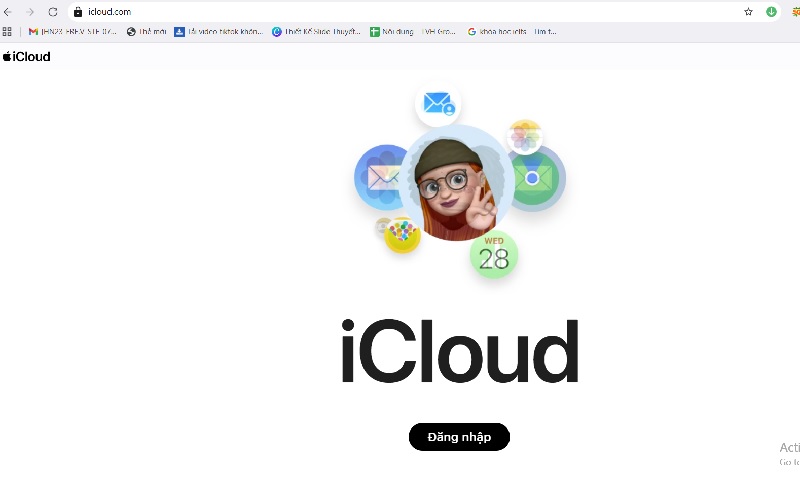
Bước 2: Đăng nhập vào tài khoản iCloud mà bạn đã sử dụng trên iPhone bị mất.
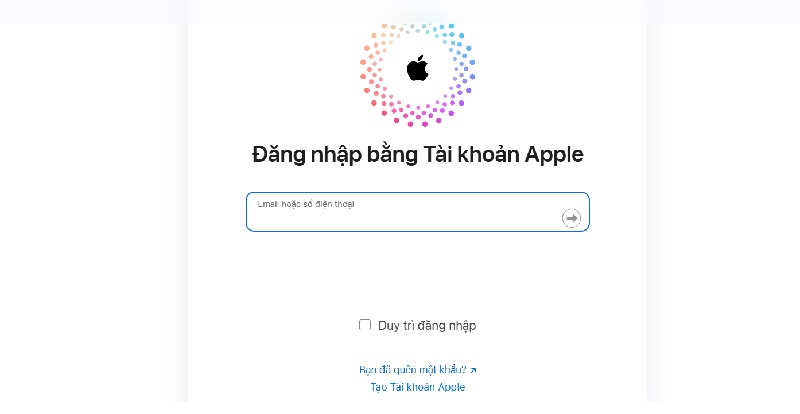
Bước 3: Vào mục “Tìm iPhone” trên giao diện chính.
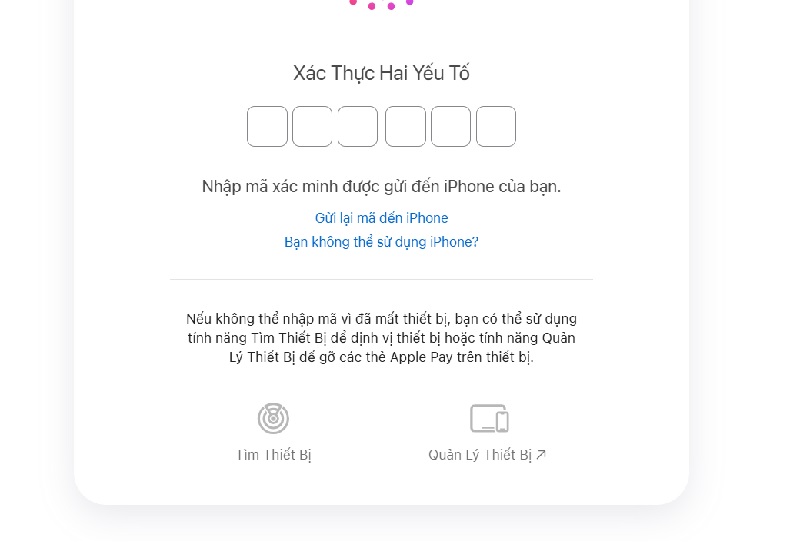
Bước 4: Chọn “Tất cả thiết bị” để xem danh sách các thiết bị liên kết với tài khoản.
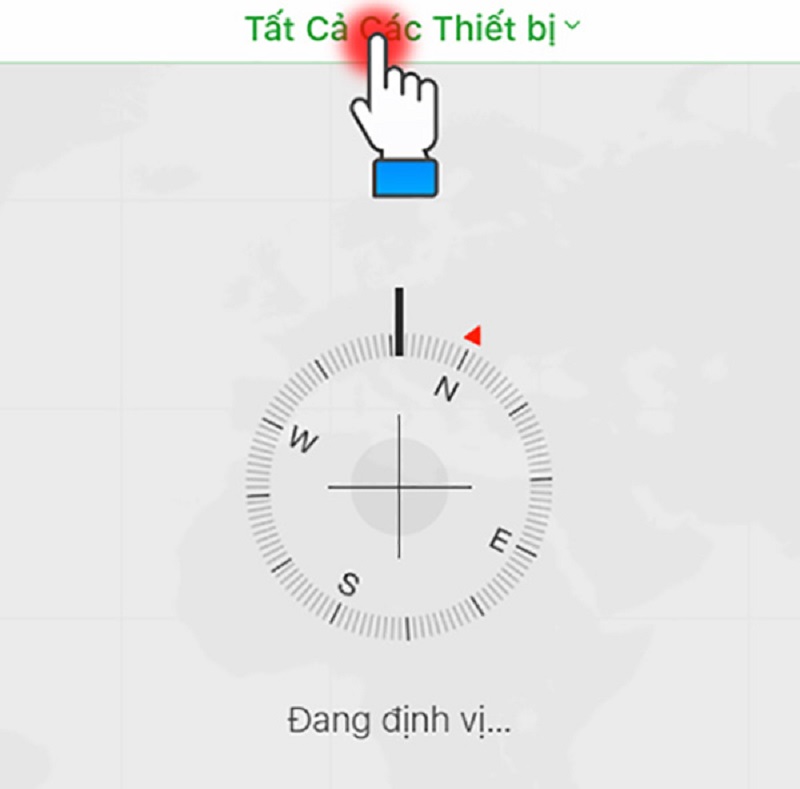
Bước 5: Lựa chọn chiếc iPhone mà bạn muốn khóa.
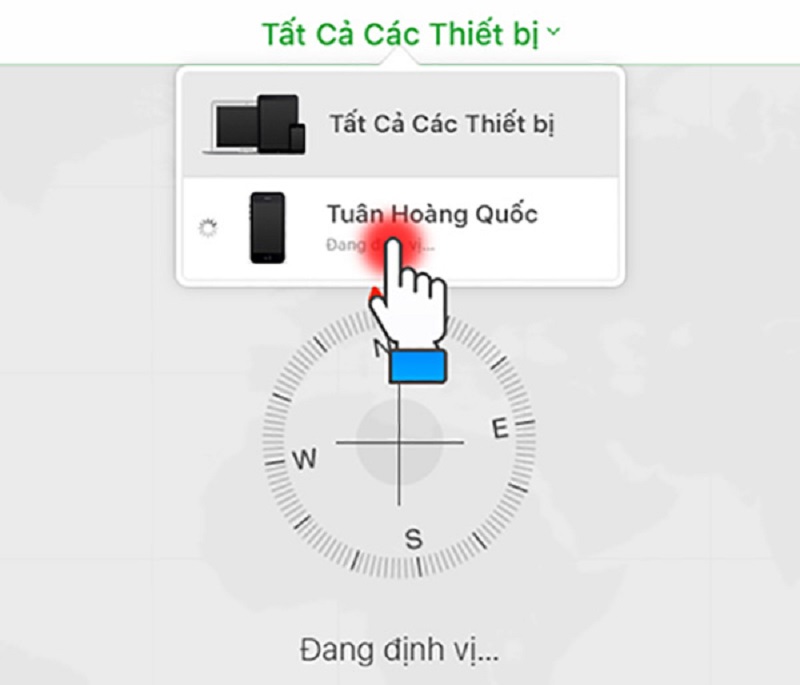
Bước 6: Kích hoạt “Chế độ mất” để khóa máy từ xa.
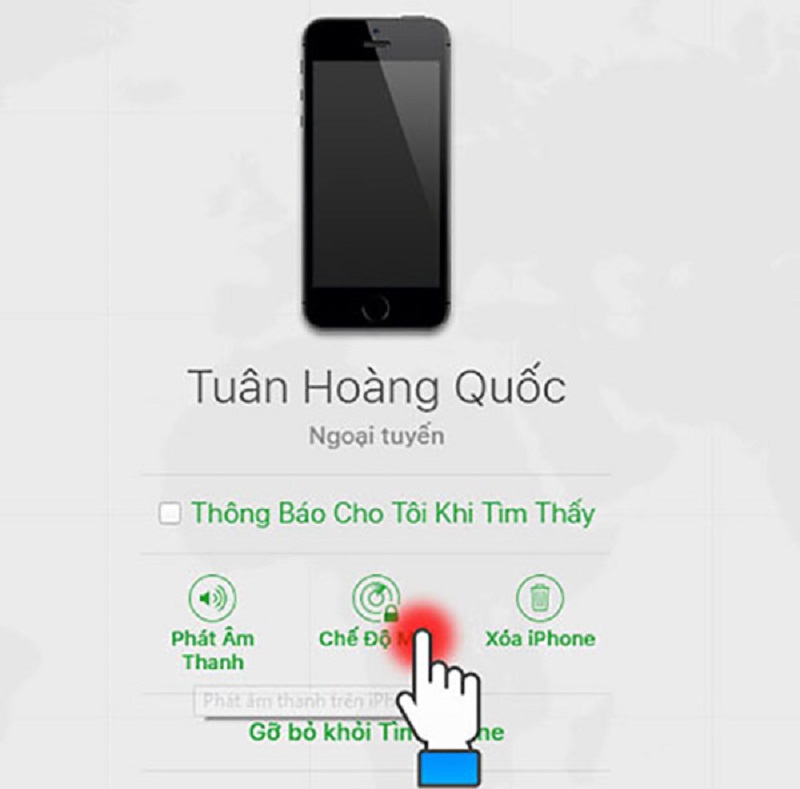
Bước 7: Nhập số điện thoại để người nhặt máy có thể liên hệ lại với bạn, rồi nhấn “Tiếp theo”.
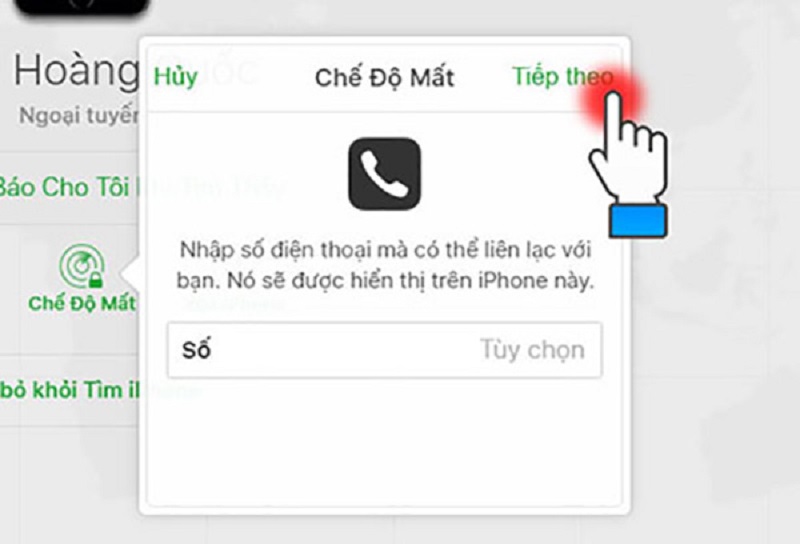
Bước 8: Gõ nội dung tin nhắn hiển thị trên màn hình iPhone bị khóa, giúp người nhặt biết cách liên lạc, sau đó chọn “Xong” để hoàn tất.
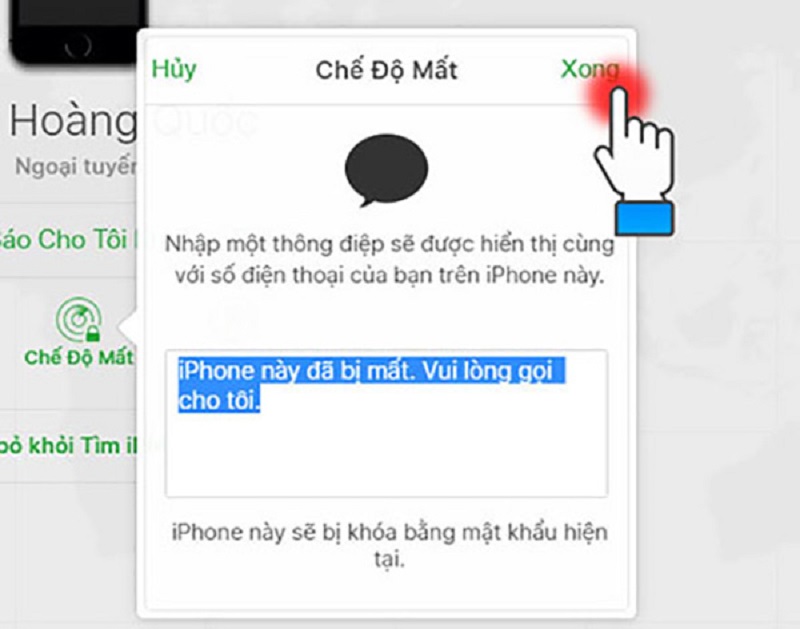
Bước 9: Sau khi hoàn thành, iPhone của bạn sẽ được khóa và trên màn hình sẽ hiện số điện thoại cùng tin nhắn mà bạn đã nhập, giúp tăng cơ hội tìm lại thiết bị nếu may mắn.
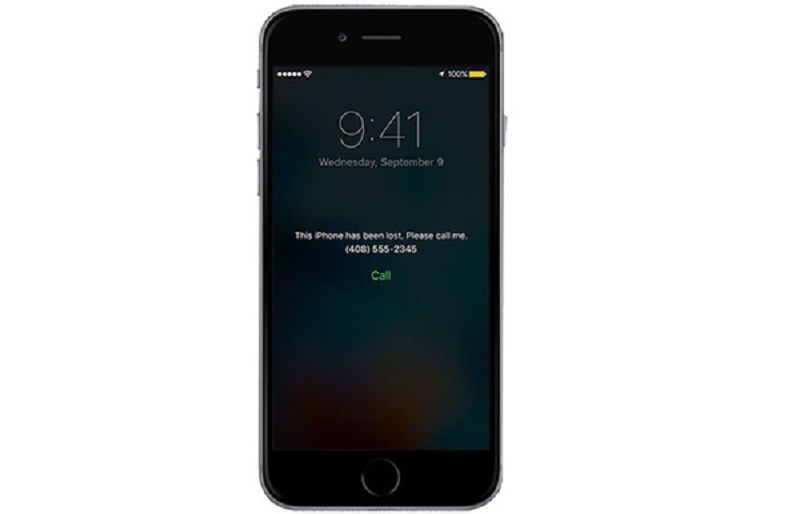
Cách tìm vị trí điện thoại bằng số IMEI Android
Với điện thoại Android, mã số IMEI có thể hỗ trợ liên hệ với nhà mạng để tìm kiếm thiết bị khi bị mất hoặc đánh cắp. Các bước thực hiện như sau:
Bước 1: Truy cập vào Google Dashboard thông qua link https://myaccount.google.com/intro/dashboard và đăng nhập bằng tài khoản Google mà bạn đã đăng nhập trên điện thoại.

Bước 2: Tại phần Android, bạn sẽ thấy danh sách các thiết bị đã đăng nhập tài khoản cùng nhiều thông tin chi tiết, trong đó có số IMEI của từng máy. Hãy ghi lại số IMEI này ở một nơi an toàn để thuận tiện sử dụng khi cần thiết.
Để tránh trường hợp thất lạc trong tương lai, bạn cũng nên tự sao lưu số IMEI bằng cách mở ứng dụng gọi điện và nhập *#06# để xem nhanh mã số này.

Bước 3: Khi điện thoại bị mất, hãy liên hệ với nhà mạng cung cấp dịch vụ và cung cấp số IMEI để họ hỗ trợ tra cứu vị trí thiết bị.
Cơ chế tìm kiếm dựa trên việc tổng đài ghi lại các thông tin cuộc gọi như số IMEI, số thuê bao, người gọi, người nhận và thời gian cuộc gọi. Nhà mạng sẽ đối chiếu các bản ghi cước trước và sau thời điểm mất máy để xác định vị trí hoặc người đang sử dụng thiết bị. Nếu thuê bao không có thông tin rõ ràng, nhà mạng có thể tiếp tục kiểm tra các số liên quan để truy tìm thiết bị.

Xem thêm: Cách tìm điện thoại Samsung bị mất bằng Gmail nhanh chóng
Lưu ý khi sử dụng định vị điện thoại qua IMEI
Khi sử dụng định vị điện thoại qua IMEI, bạn cần lưu ý một số điểm sau:
- Nếu điện thoại bạn mua là hàng giả, số IMEI trên máy có thể không hợp lệ, việc định vị qua IMEI sẽ không thực hiện được
- Trước khi mất máy, bạn nên ghi lại số IMEI bằng cách nhập *#06# rồi nhấn gọi, để nhà mạng có thể hỗ trợ định vị khi cần thiết
- Trong trường hợp kẻ trộm dùng SIM không có thông tin rõ ràng, nhà mạng sẽ tiến hành truy tìm dựa trên các số điện thoại liên lạc với SIM đó để hỗ trợ việc định vị thiết bị
Trên đây là cách tìm điện thoại bằng IMEI mà Tuấn Apple đã tổng hợp. Mong rằng bạn có thể áp dụng thành công trên thiết bị của mình. Ngoài ra hiện tại bên chúng tôi cũng đang cung cáp dịch vụ thu mua điện thoại cũ giá cao, nếu đang không có nhu cầu sử dụng thì hãy liên hệ để được tư vấn tốt nhất nhé.
Đừng quên theo dõi Tuấn Apple để cập nhật thêm nhiều thông tin thú vị và hữu ích về công nghệ nhé!
Địa chỉ mới: 242 Nguyễn Thái Bình, Phường Bảy Hiền, TP. HCM
Địa chỉ cũ: 242 Nguyễn Thái Bình, Phường 12, Quận Tân Bình, TP. HCM
Hotline: 0969.136.186
Website: https://tuanapple.vn
Facebook: https://www.facebook.com/FBTuanApple

Tôi là Minh Tuấn người thành lập cửa hàng Tuấn Apple đồng thời là tác giả website Tuấn Apple (https://tuanapple.vn/). Tôi có hơn 5 năm hoạt động trong lĩnh vực kinh doanh đồ công nghệ Apple như: Iphone, Macbook, Imac, apple watch, ipad.